Lorsque vous complétez un formulaire en ligne, Chrome vous propose généralement de mémoriser les informations que vous avez saisies. Cette fonctionnalité est conçue pour accélérer le remplissage des formulaires lors de vos prochaines visites. Cependant, si vous n’utilisez pas cette option, ou si vous préférez que Google ne sauvegarde pas vos données, il est tout à fait possible de la désactiver.
Désactivation de la fonctionnalité de saisie automatique des formulaires
Pour commencer, ouvrez votre navigateur Chrome, puis cliquez sur l’icône symbolisant un menu (souvent représentée par trois points verticaux). Sélectionnez ensuite l’option « Paramètres ». Vous pouvez également saisir directement « chrome://settings/ » dans la barre d’adresse pour accéder à cette page.
Une fois dans les paramètres, faites défiler vers le bas jusqu’à repérer la section « Saisie automatique », puis cliquez sur l’option intitulée « Adresses et autres ».
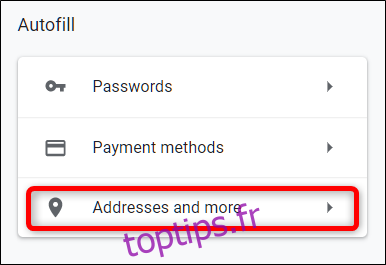
Pour désactiver l’enregistrement automatique, il suffit de désactiver le commutateur situé à côté de la mention « Enregistrer et renseigner les adresses ».
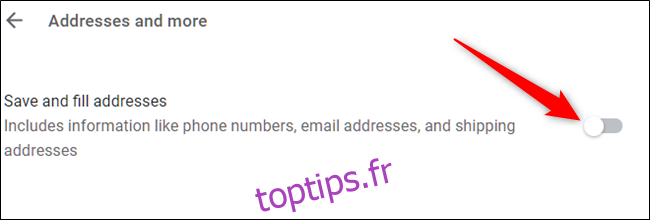
Suppression des données de saisie automatique
Si vous désirez non seulement désactiver cette fonction, mais aussi supprimer les informations déjà enregistrées, voici comment procéder. Tout se passe également dans les paramètres de Chrome.
Si vous avez quitté la section « Adresses et autres », vous pouvez y retourner en saisissant « chrome://settings/addresses » dans la barre d’adresse, puis en validant avec la touche Entrée.
Une fois sur cette page, repérez les adresses enregistrées. À côté de chacune d’elles, un bouton de menu (trois points) est présent. Cliquez dessus, puis choisissez « Supprimer ».
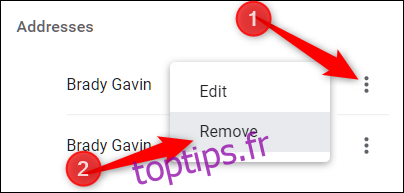
L’adresse sera immédiatement supprimée, sans confirmation ni possibilité de retour en arrière. Soyez donc certain de vouloir supprimer cette information.
Pour un nettoyage plus complet, vous pouvez utiliser la fonction « Effacer les données de navigation ». Dans la barre d’adresse, tapez « chrome://settings » et validez. Dans les paramètres, cherchez l’option « Avancé » (généralement située en bas de la page) et cliquez dessus.
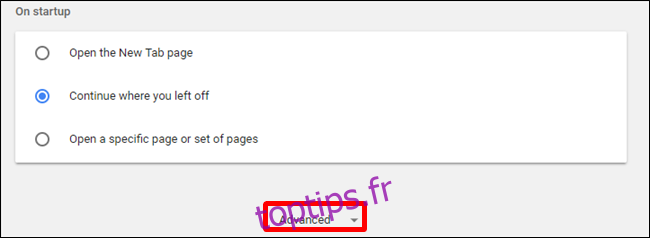
Continuez de faire défiler la page jusqu’à trouver la section « Effacer les données de navigation », puis cliquez dessus.
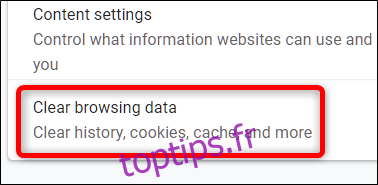
Dans la fenêtre qui s’ouvre, assurez-vous que la case « Données de saisie automatique des formulaires » est bien cochée. Si vous souhaitez conserver d’autres éléments (mots de passe, historique de navigation, cookies, etc.), veillez à décocher les cases correspondantes. Une fois votre sélection effectuée, cliquez sur « Effacer les données ».
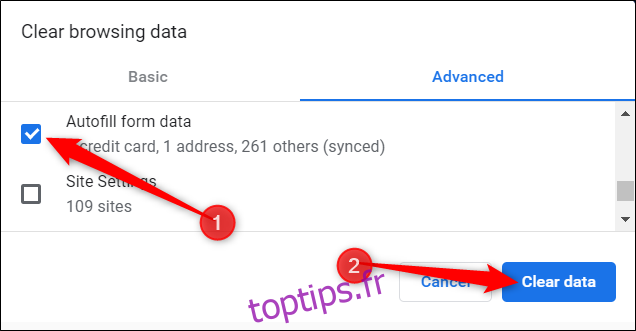
Confirmez l’action, et toutes les données de formulaire enregistrées dans Google Chrome seront supprimées. La prochaine fois que vous remplirez un formulaire, vous devrez donc utiliser votre mémoire personnelle pour y inscrire vos nom et adresse.